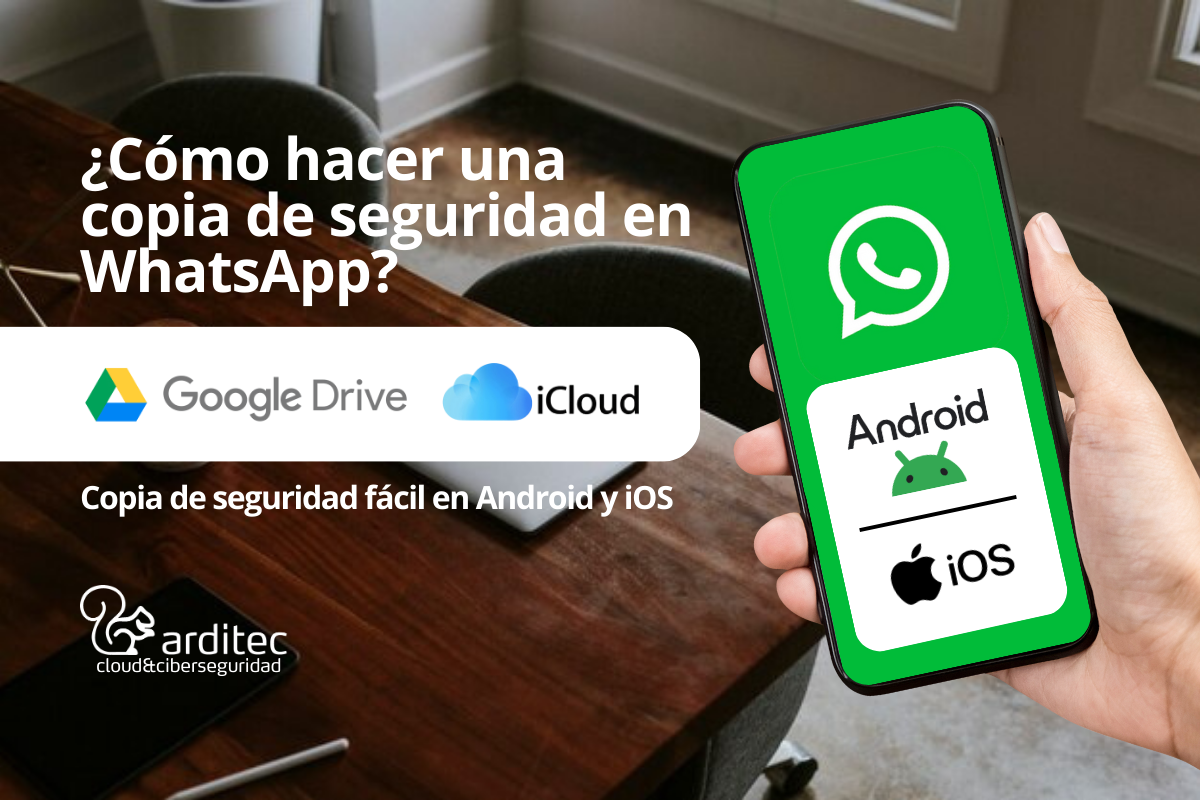
Subido el 2 octubre 2024 por administrador
Asegura tus conversaciones en WhatsApp con copias de seguridad
Hoy en día, nuestras conversaciones en WhatsApp contienen información valiosa, desde mensajes importantes hasta fotos y documentos esenciales. Sin embargo, si alguna vez ocurre un fallo en el dispositivo o una pérdida inesperada, podrías perder todo.
Realizar una copia de seguridad de WhatsApp garantiza que puedas restaurar tus chats y archivos sin complicaciones. Tanto si usas un dispositivo iOS o Android, el proceso es sencillo y te ofrece la tranquilidad de saber que tus datos están seguros.
¿Ya has configurado tus copias de seguridad? ¡Mantén tus datos siempre a salvo!
¿Qué es una copia de seguridad en WhatsApp?
Una copia de seguridad en WhatsApp es una duplicación de tus mensajes, fotos, videos y archivos almacenados en la nube (Google Drive para Android y iCloud para iPhone). Esto permite recuperar toda la información en caso de pérdida o cambio de dispositivo.
Cómo hacer una copia de seguridad en WhatsApp: Android
En dispositivos Android, estas copias se almacenan en Google Drive, por lo que es necesario tener una cuenta de Google vinculada al teléfono, junto con la app Google Play Services instalada.
Para comenzar, asegúrate de tener suficiente espacio en tu dispositivo y una conexión WiFi estable, ya que las copias pueden consumir bastante ancho de banda y almacenamiento. A continuación, sigue estos pasos:
- Abre WhatsApp y toca el ícono de más opciones (los tres puntos en la esquina superior derecha de la pantalla de inicio) y selecciona ajustes
- Dentro de Ajustes, ve a Chats y selecciona Copia de seguridad.
- Aquí podrás ver cuándo fue la última copia realizada, y tendrás opciones para personalizar la frecuencia de las copias: diaria, semanal, mensual o manualmente cuando lo desees.
- Si deseas realizarla de forma manual, simplemente pulsa el botón guardar para crear una copia local y en Google Drive de inmediato.
Cómo recuperar la copia de seguridad de WhatsApp: Android
- Desinstala WhatsApp: si ya tienes la aplicación instalada y quieres restaurar una copia, el primer paso es desinstalar la aplicación. Puedes hacerlo desde Google Play Store o directamente desde los ajustes de tu dispositivo.
- Reinstala WhatsApp: una vez desinstalada, vuelve a descargar e instalar la aplicación. Al abrirla, serás recibido por el asistente de configuración.
- Configura tu número de teléfono: introduce el número de teléfono asociado a la copia de seguridad. Este paso es crucial, ya que solo restaurará la copia vinculada a ese número.
- Restaura la copia de seguridad: después de verificar tu número, WhatsApp detectará automáticamente si existe una copia de seguridad en Google Drive. Te mostrará detalles como la fecha y el tamaño de la copia. Pulsa “Restaurar” y espera a que se complete el proceso.
Cómo hacer una copia de seguridad en WhatsApp: iOS
En dispositivos iOS, las copias de seguridad se almacenan en iCloud, por lo que es necesario tener una cuenta de Apple ID activa, espacio suficiente tanto en tu iPhone como en iCloud, y la función iCloud Drive activada.
Antes de empezar, asegúrate de contar con suficiente almacenamiento disponible en ambos lugares y una conexión WiFi estable para evitar el uso excesivo de datos móviles. Sigue estos pasos para realizar tu copia de seguridad:
- Abre WhatsApp y accede a los Ajustes (el icono situado en la esquina inferior derecha)
- Ya una vez estes dentro de los ajustes, ve a Chats y luego selecciona en Copia de seguridad.
- Aquí verás la última copia realizada y podrás configurar la frecuencia de las copias de seguridad: diaria, semanal, mensual o manualmente cuando lo desees.
- Si prefieres realizar la copia de seguridad en cualquier momento, simplemente pulsa el botón Realizar copia ahora.
Además, puedes elegir si incluir videos en la copia. Esto aumentará el tamaño de la copia y el tiempo de respaldo, o puedes desactivarlo para ahorrar espacio y tiempo.
Cómo recuperar la copia de seguridad de WhatsApp: iOS
Desinstala WhatsApp: si ya tienes la aplicación instalada y deseas restaurar una copia de seguridad, primero desinstala la aplicación. Puedes hacerlo desde la pantalla de inicio manteniendo presionado el ícono y seleccionando Eliminar app.
Reinstala WhatsApp: una vez desinstalada, descarga e instala WhatsApp nuevamente desde la App Store. Al abrirla, te recibirán con el asistente de configuración.
Configura tu número de teléfono: introduce el número de teléfono asociado a la copia de seguridad. Este paso es crucial, ya que solo restaurará la copia vinculada a ese número.
Restaura la copia de seguridad: Después de verificar tu número, WhatsApp buscará automáticamente si existe una copia de seguridad en iCloud. Te mostrará detalles como la fecha y el tamaño de la copia. Pulsa Restaurar y espera a que se complete el proceso.
Cómo hacer una copia de seguridad en WhatsApp: WhatsApp Web
Sí, puedes hacer copias de seguridad en WhatsApp Web, pero necesitas instalar la extensión Backup WhatsApp Chats en Google Chrome (extensión de pago).
Pasos rápidos:
- Instala la extensión desde la Chrome Web Store.
- Abre WhatsApp Web en tu navegador.
- Selecciona un chat y abre la extensión.
- Configura las fechas y formato de la copia (HTML, CSV, texto).
- Descarga el archivo haciendo clic en Download.
Activa el cifrado de extremo a extremo en Android y iOS
Para proteger aún más tus datos, WhatsApp ofrece la opción de cifrar las copias de seguridad de extremo a extremo:
- Abre Ajustes en WhatsApp
- Ve a Chats > Copias de seguridad > Copias de seguridad de extremo a extremo.
- Actívala y crea una contraseña o usa una clave de cifrado de 64 dígitos.
- Toca Crear parta generar la copia cifrada.
Recuerda que, en este caso, solo podrás restaurar la copia de seguridad si recuerdas la clave o la contraseña.
¡Protege tus conversaciones de WhatsApp de forma fácil y rápida! Ya sea desde tu móvil, iCloud o incluso WhatsApp Web, asegúrate de que tus datos siempre estén respaldados.